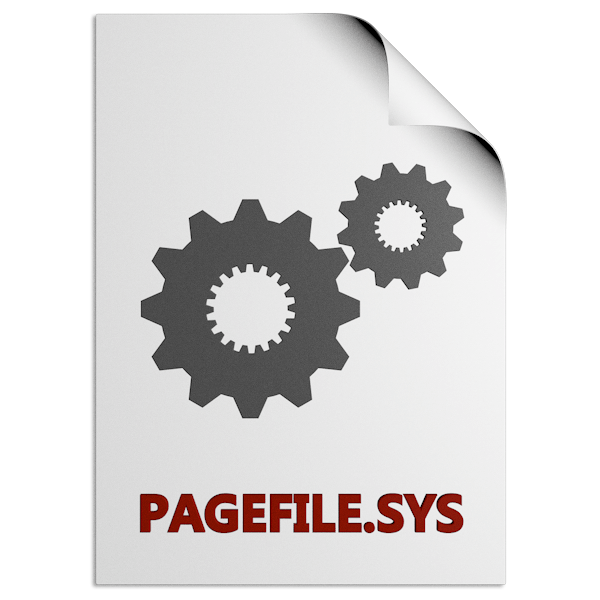Зміст

Одним з нововведень, які принесла з собою Windows Vista, була бічна панель з маленькими візуальними утилітами-гаджетами різноманітного призначення. У статті нижче ми розповімо вам, чи можна відновити бічну панель для Windows 7 і чи варто це робити.
Загальні відомості про бічну панель
Деякі користувачі оцінили зручність цієї можливості, проте більшості ця опція припала не до смаку, і в Windows 7 додаток «бічна панель»
силами програмістів Microsoft перетворилося в набір гаджетів, які розміщуються на
" робочому столі»
.
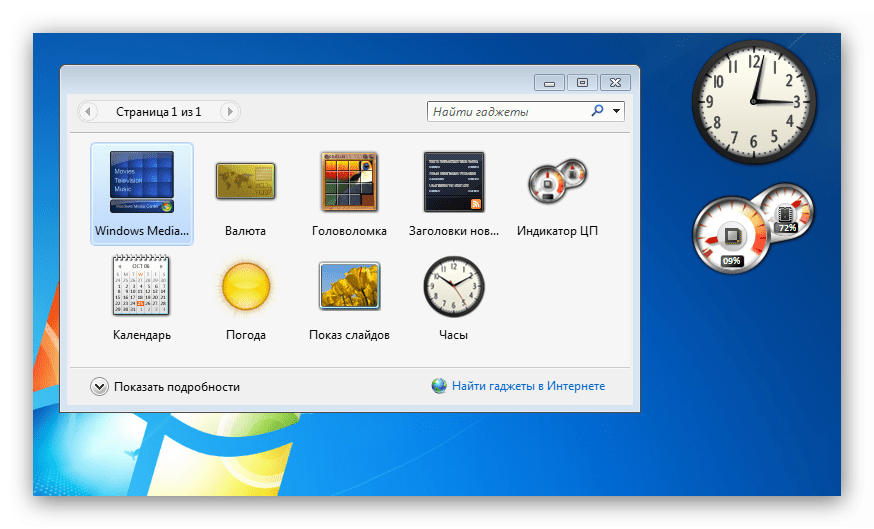
На жаль, але не допомогла і така переробка-через кілька років компанія Майкрософт виявила вразливість в цьому елементі, чому його розробка була повністю припинена, і в новітніх версіях операційної системи редмондская корпорація відмовилася від
" бічній панелі»
і їх спадкоємців-гаджетів.
Однак багатьом і гаджети, і бічна панель подобалися: такий елемент розширює функціональність ОС або робить її використання більш зручним. Тому в справу вступили незалежні розробники: існують альтернативні варіанти бічній панелі для Windows 7, так само, як і гаджети, які можна використовувати без зазначеного компонента через відповідний пункт в контекстному меню " робочого столу» .
Повернення бічній панелі на Віндовс 7
Оскільки отримати цей компонент офіційним методом вже не можна, доведеться використовувати стороннє рішення. Найбільш функціональним з них є безкоштовний продукт під назвою 7 Sidebar. Додаток неймовірно простий і зручний – це гаджет, який включає функції бічної панелі.
Крок 1: Встановлення 7 Sidebar
Інструкція по завантаженню і установці виглядає наступним чином:
Завантажити 7 Sidebar з офіційного сайту
- Перейдіть за посиланням вище. На сторінці, знайдіть блок «Download» В меню зліва. Слово «Download» у першому пункті блоку являє собою посилання на скачування 7 Sidebar – клікніть по ній лівою кнопкою миші.
- Після закінчення завантаження Перейдіть до каталогу із завантаженим файлом. Зверніть увагу, що він знаходиться у форматі GADGET-це розширення належить стороннім гаджетам " робочого столу»
для Windows 7. Запустіть файл подвійним клацанням миші.
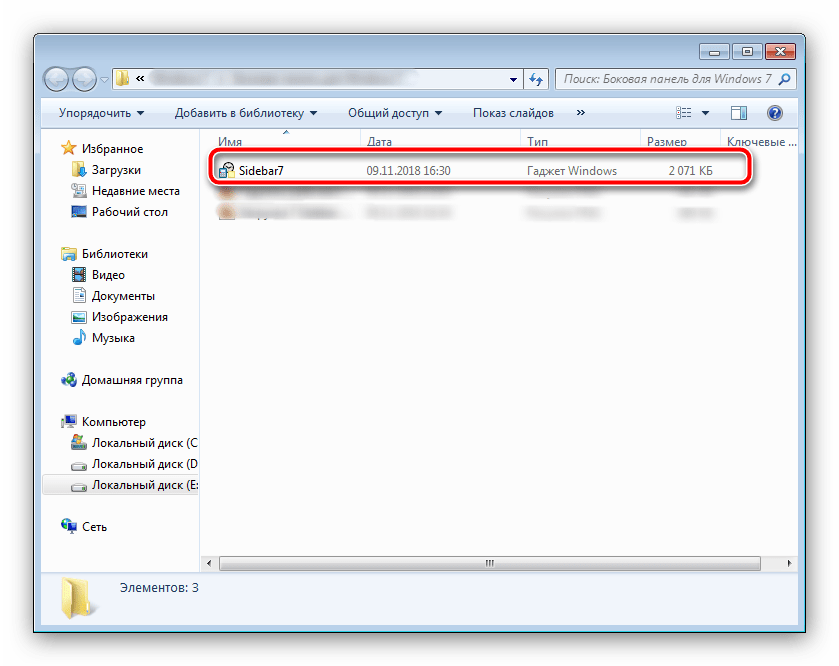
З'явиться попередження системи безпеки-клікніть »встановити" . - Установка займає не більше декількох секунд, після чого бічна панель буде запущена автоматично.
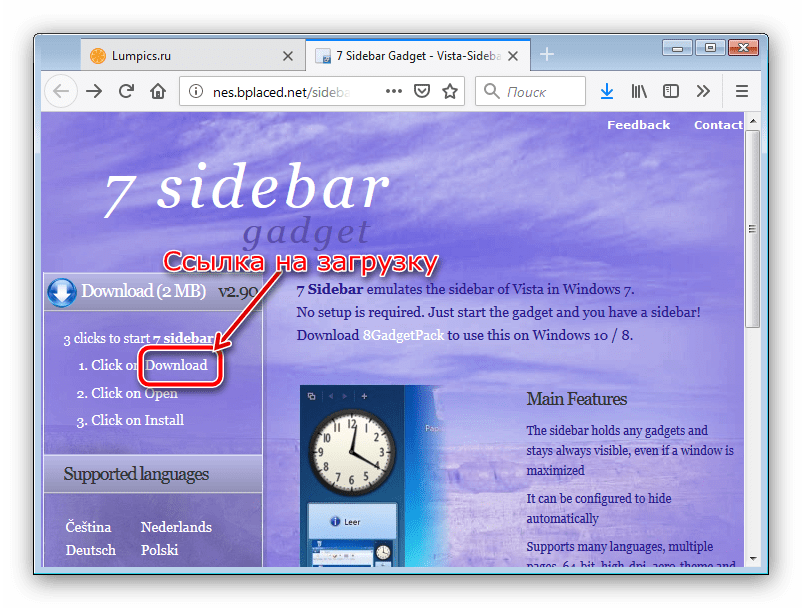
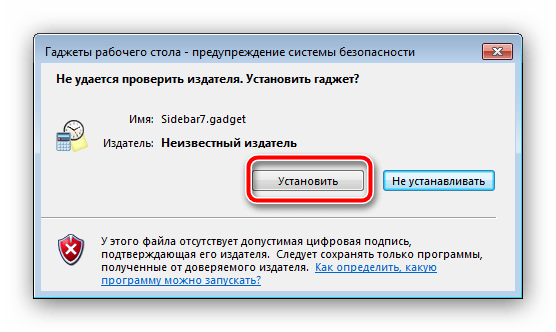
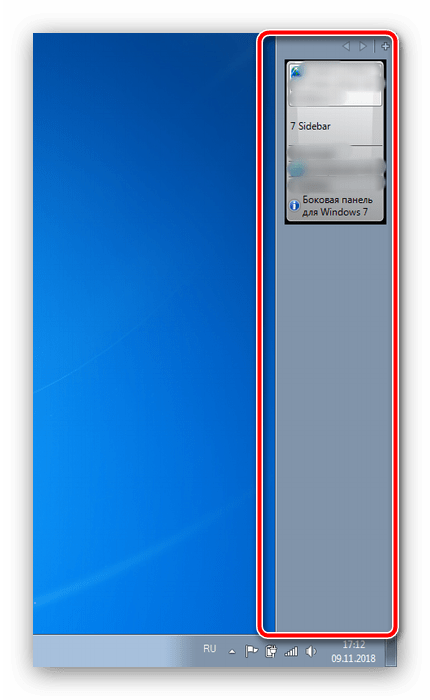
Крок 2: Робота з 7 Sidebar
Бічна панель, представлена гаджетом 7 Sidebar, не тільки копіює зовнішній вигляд і можливості цього компонента в Windows Vista, але і додає багато нових функцій. З ними можна ознайомитися в контекстному меню елемента: Наведіть курсор на панель і клацніть правою кнопкою миші.
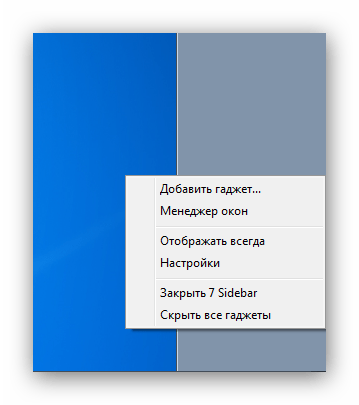
Тепер розглянемо кожен пункт детальніше.
- Функція пункту " додати гаджет» очевидна - його вибір запускає стандартний для Віндовс 7 діалог додавання елементів бічній панелі;
- Варіант «менеджер вікон» вже цікавіше: її активація включає на бічній панелі меню з заголовками відкритих вікон, між якими можна швидко перемикатися;
- Пункт " відображати завжди» закріплює бічну панель, роблячи її видимою в будь-яких умовах;
- Про налаштування Програми ми поговоримо трохи нижче, а поки розглянемо дві останні опції, " Закрити 7 Sidebar»
і
" приховати всі гаджети»
. Вони виконують майже одне і те ж завдання – приховують бічну панель. У першому випадку компонент закривається повністю-щоб відкрити його, знадобиться викликати контекстне меню
" робочого столу»
, вибрати
«Гаджети»
і вручну додати компонент на головний екран Віндовс.
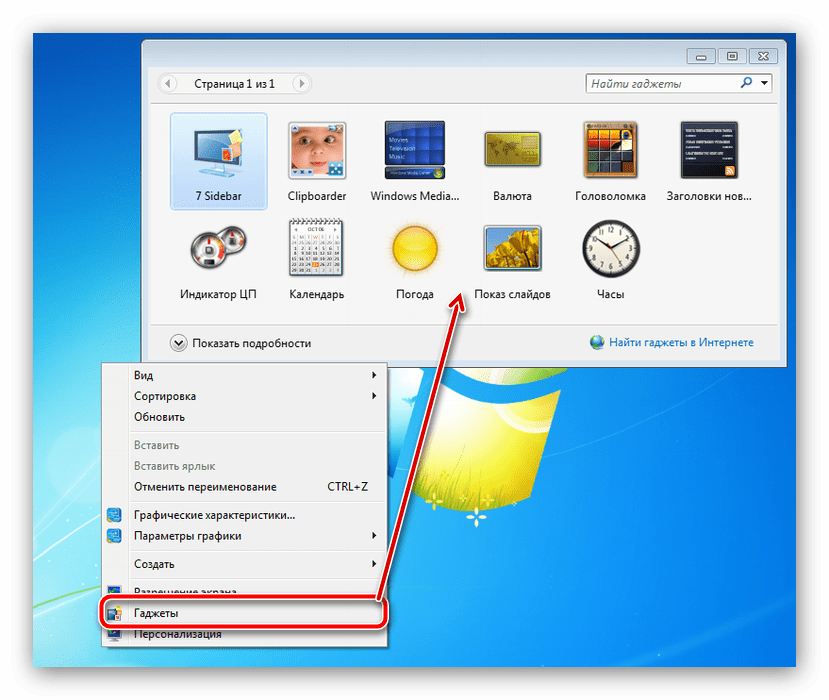
Другий варіант просто відключає відображення панелі і гаджетів – для їх повернення назад потрібно знову-таки скористатися пунктом «Гаджети» контекстного меню " робочого столу» .
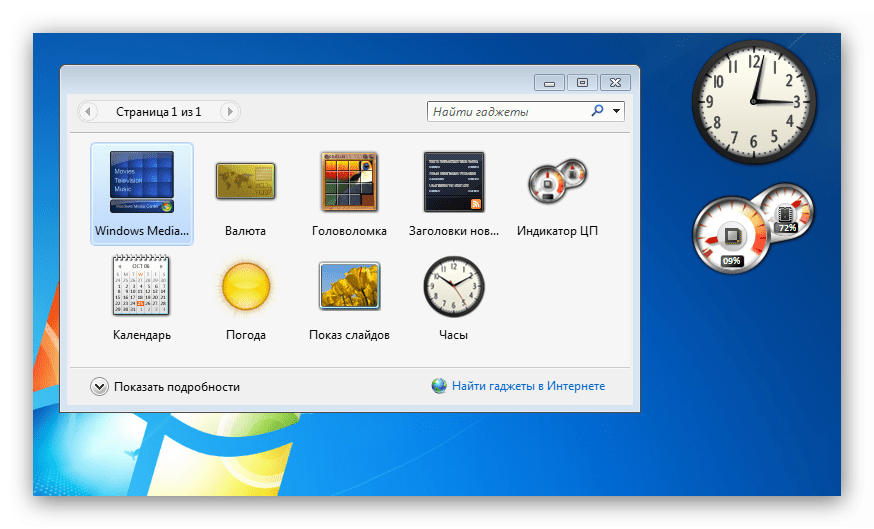
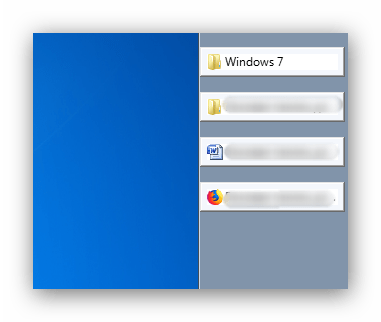
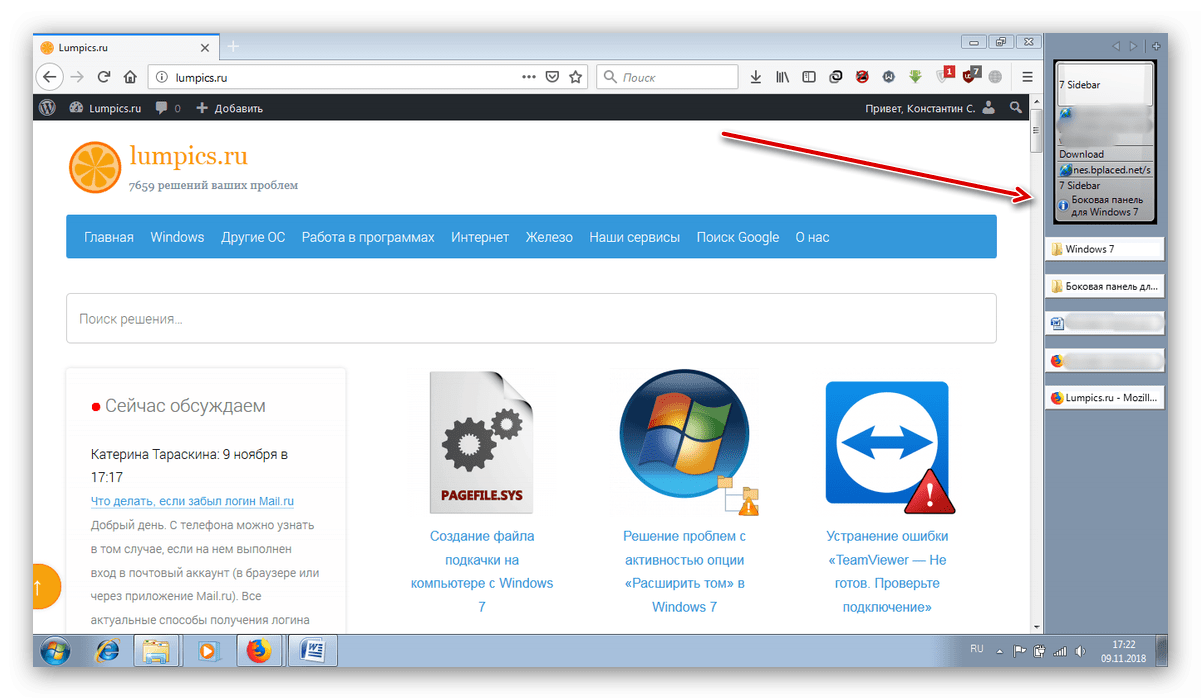
Програма прекрасно працює як з системними, так і зі сторонніми гаджетами. Про те, як додати сторонній гаджет в Віндовс 7, можете дізнатися зі статті за посиланням далі.
Детальніше: як додати гаджет до Windows 7
Крок 3: Налаштування 7 Sidebar
Пункт Налаштування контекстного меню бічній панелі містить в собі вкладки " розташування»
,
»Дизайн"
і
" Про програму»
. Останній відображає інформацію про компонент і не надто корисний, тоді як перші два включають варіанти тонкої настройки зовнішнього вигляду та поведінки бічної панелі.
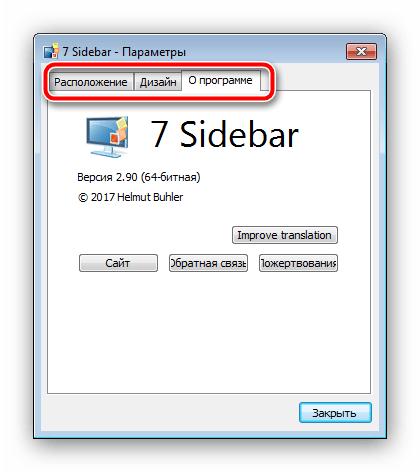
Параметри розташування дозволяють вибирати монітор (якщо їх декілька), сторону розташування і ширину панелі, а також відображення на
" робочому столі»
або при наведенні курсору.
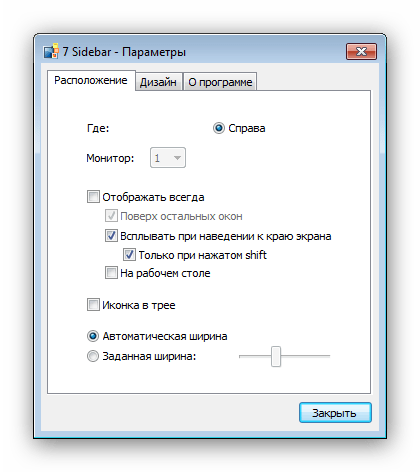
Вкладка
»Дизайн"
відповідає за Налаштування групування та прив'язки гаджетів, прозорість та перемикання між кількома вкладками з різними групами гаджетів.
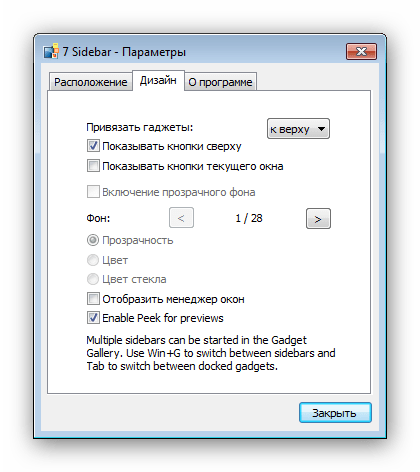
Видалення 7 Sidebar
Якщо з якихось причин знадобилося видалити 7 Сайдбар, зробити це можна так:
- Викличте вікно «Гаджети» і знайдіть у ньому «7 Sidebar» . Клацніть по ньому ПКМ і виберіть " видалити» .
- У віконці з попередженням теж тисніть " видалити» .
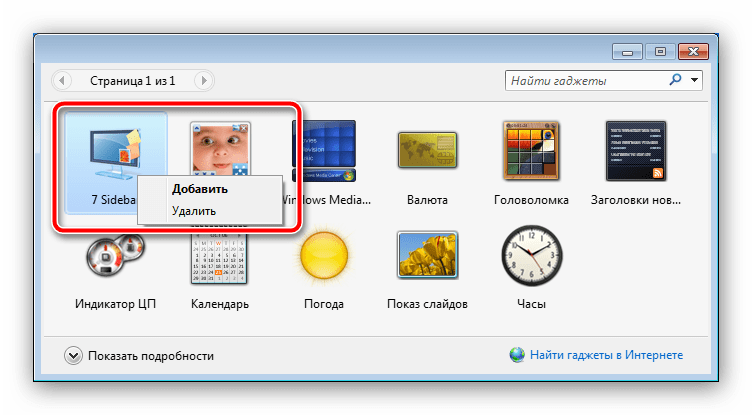
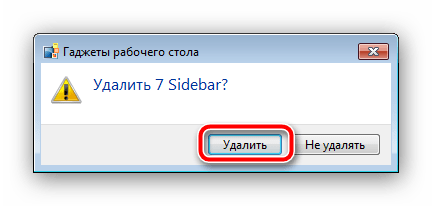
Елемент буде видалено без слідів у системі.
Висновок
Як бачимо, повернути бічну панель в Windows 7 все-таки можна, нехай і за допомогою стороннього кошти.